暴风影音中如何看3D电影?暴风影音中3D电影的方法步骤
更新日期:2023-09-24 00:10:44
来源:系统之家
手机扫码继续观看

暴风影音中如何看3D电影?最近有小伙伴问我暴风影音中能不能看3D电影,答案是肯定的,那么今天小编就给大家带来暴风影音中看3D电影的具体方法步骤。
方法/步骤
1、首先在观看3D电影前您需要准备好相对应的3D眼睛;

2、然后打开暴风影音选择要播放的影片;
3、接着在暴风影音的左下角可以找到一个工具箱的小按钮,点击它后可以在“音频优化技术”分类中看到“3D”按钮,点开它即可观看3D电影了;
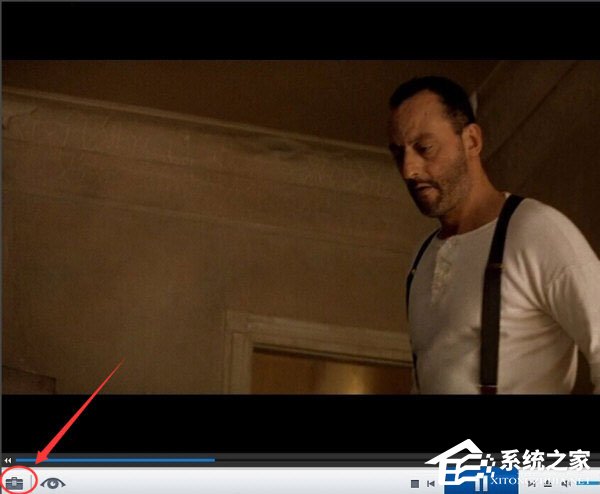
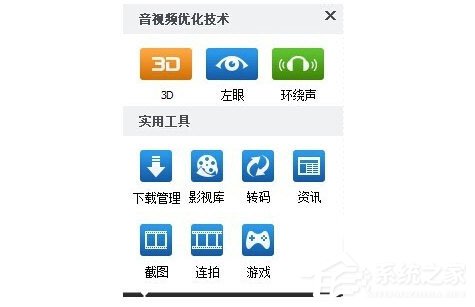
4、这时我们点击3D按钮后还会弹出三个列表,第一个是打开3D,第二个是添加到界面,第三个是3D设置;
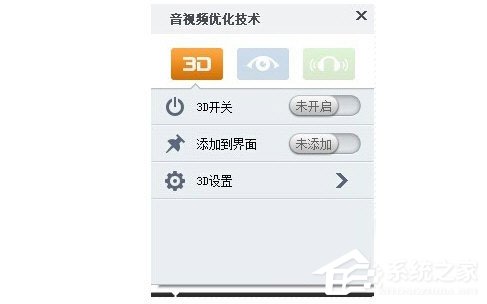
5、最后我们在设置3D选项中,玩家可以设置输出显示的方式,这要看你有哪一种3D眼镜了,加入您是红蓝3D眼镜,那么就选择红蓝眼镜即可。
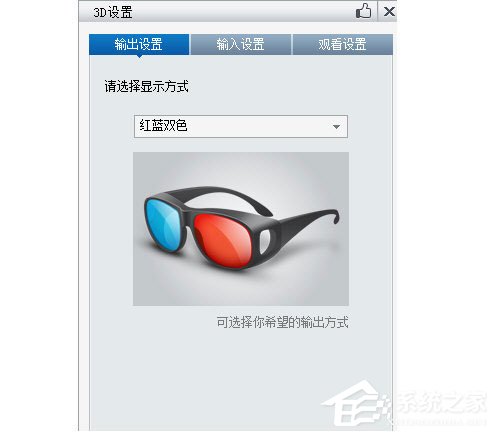
以上就是暴风影音中看3D电影的具体方法步骤啦,大家都学会了吗?还想了解更多的软件教程请关注系统之家。
该文章是否有帮助到您?
常见问题
- monterey12.1正式版无法检测更新详情0次
- zui13更新计划详细介绍0次
- 优麒麟u盘安装详细教程0次
- 优麒麟和银河麒麟区别详细介绍0次
- monterey屏幕镜像使用教程0次
- monterey关闭sip教程0次
- 优麒麟操作系统详细评测0次
- monterey支持多设备互动吗详情0次
- 优麒麟中文设置教程0次
- monterey和bigsur区别详细介绍0次
系统下载排行
周
月
其他人正在下载
更多
安卓下载
更多
手机上观看
![]() 扫码手机上观看
扫码手机上观看
下一个:
U盘重装视频












